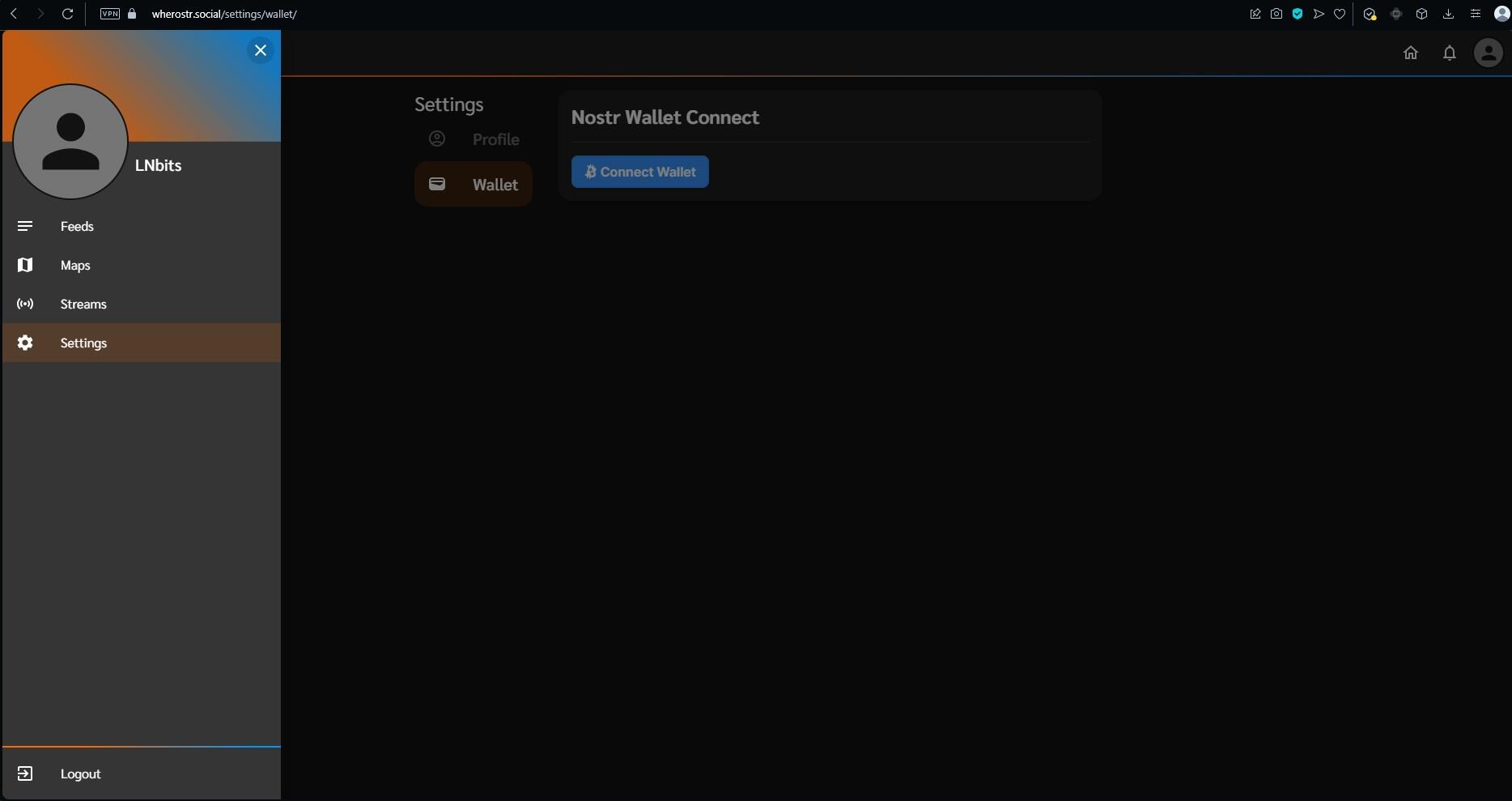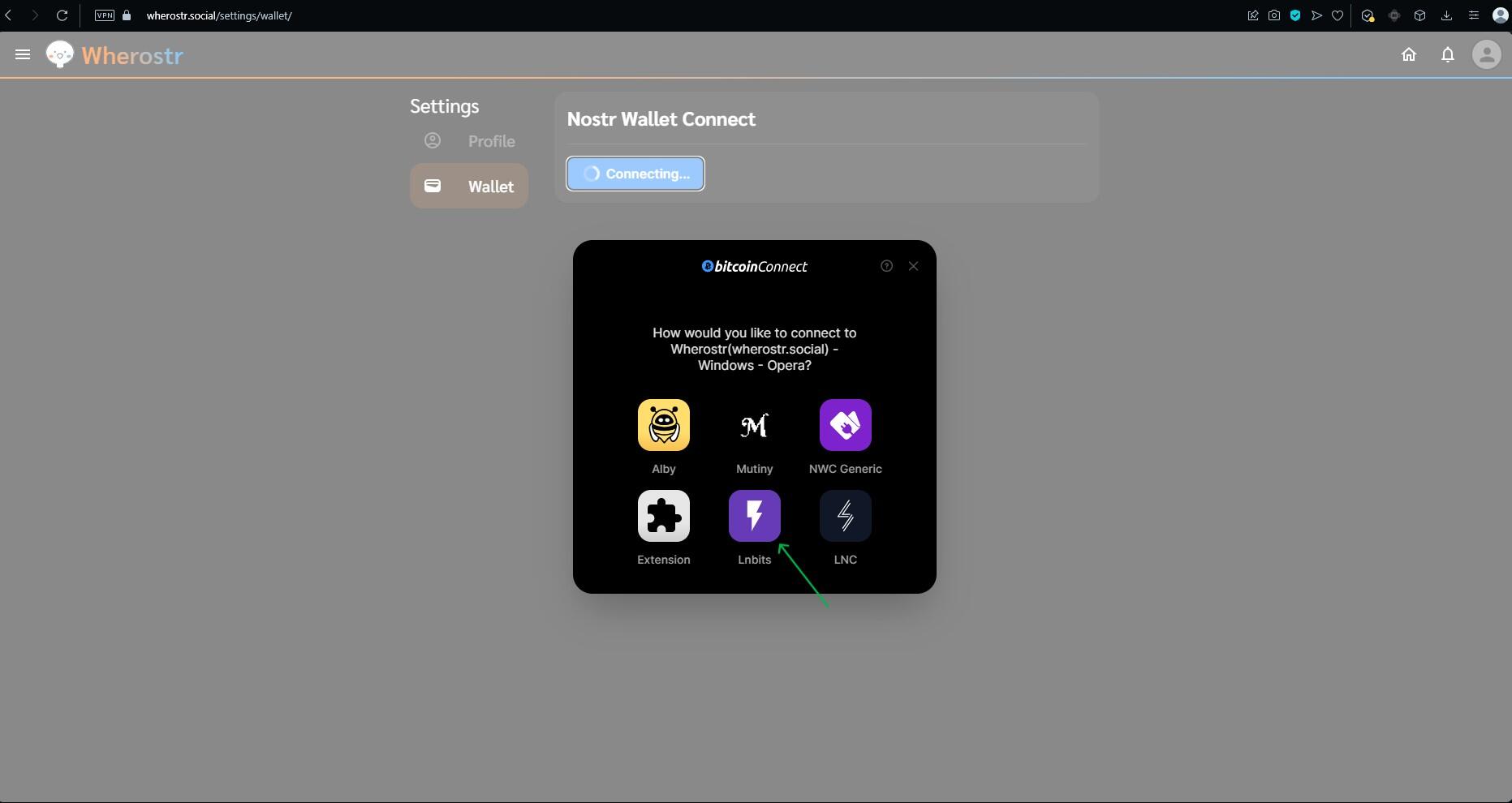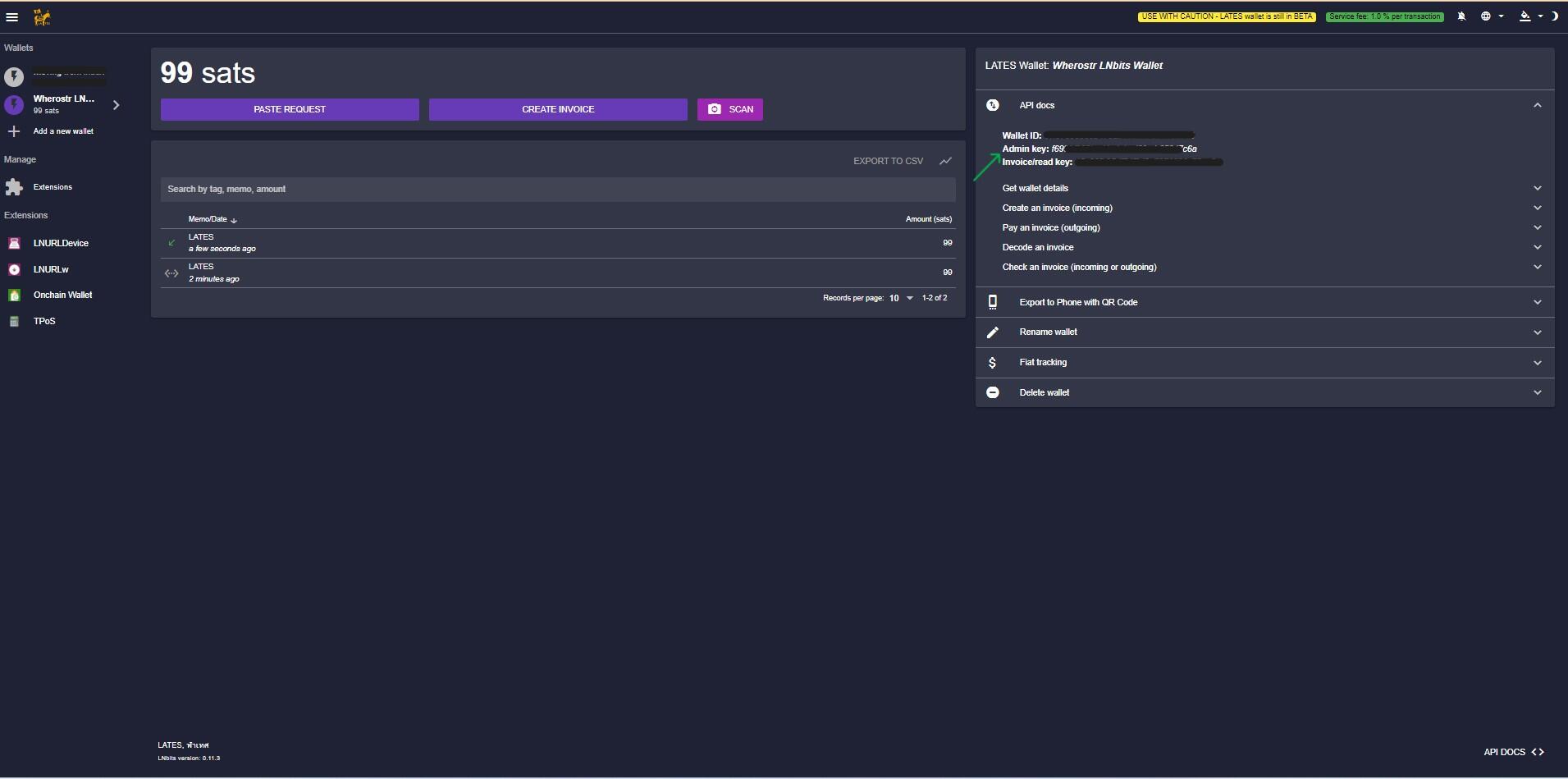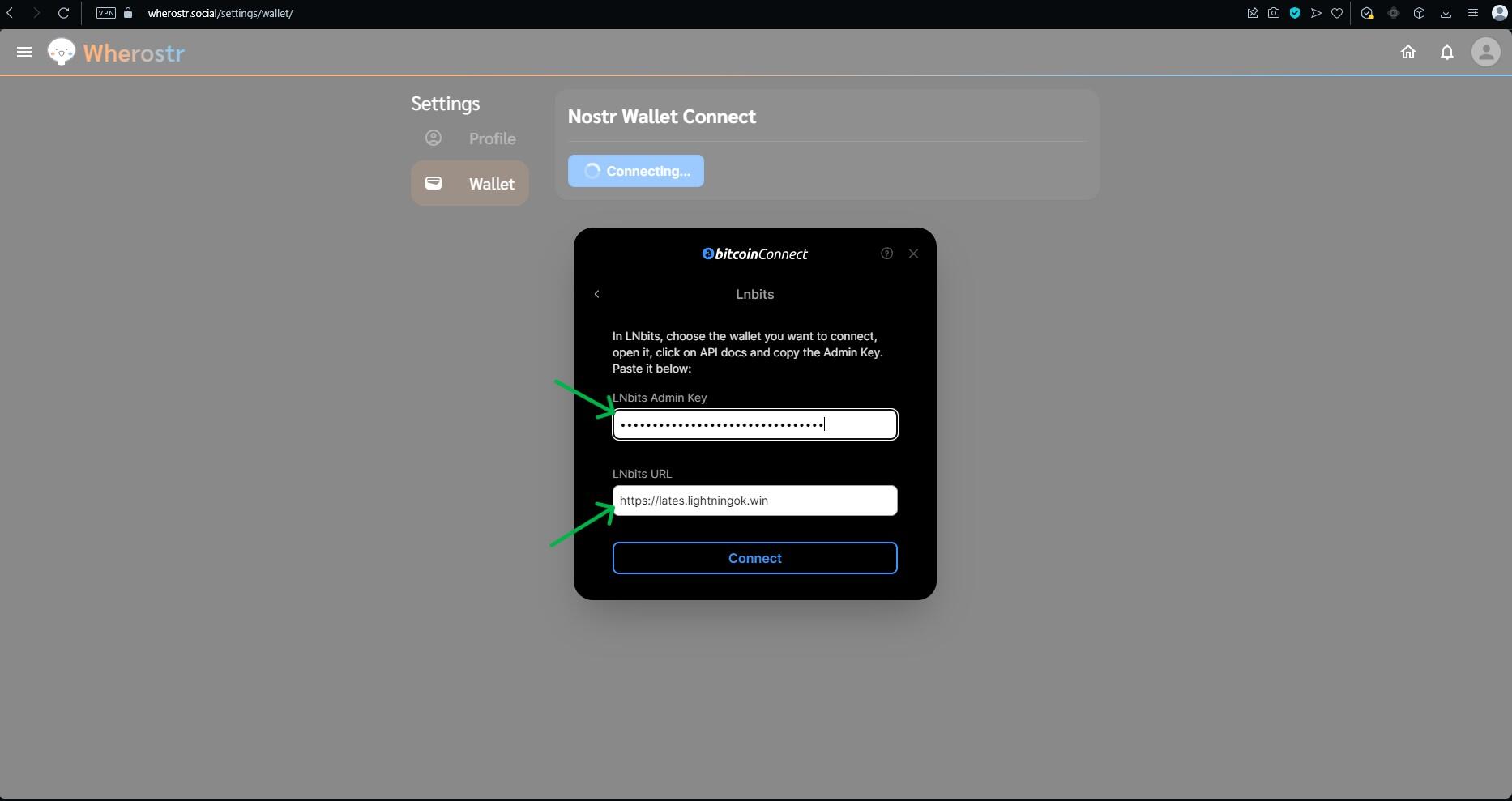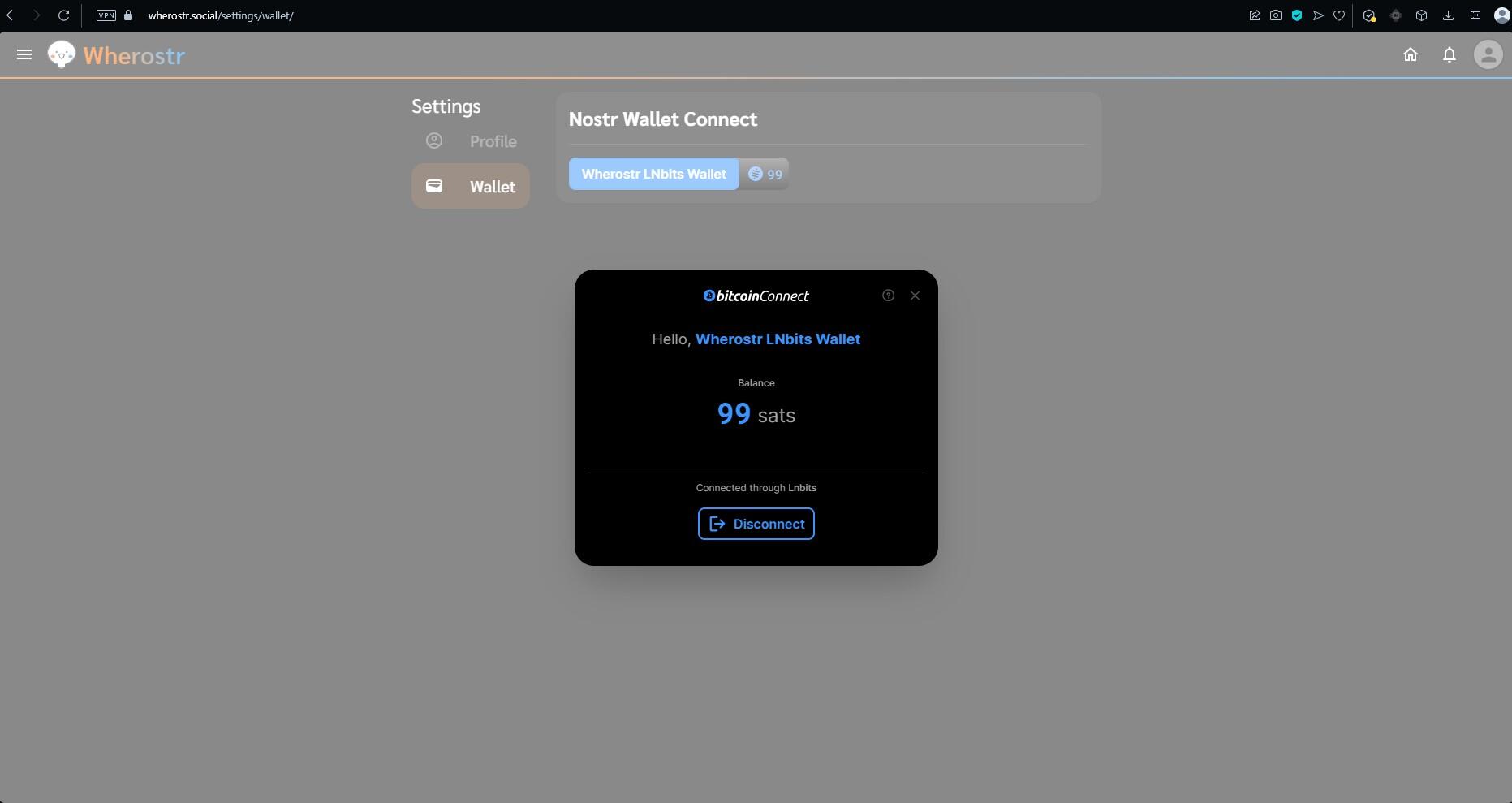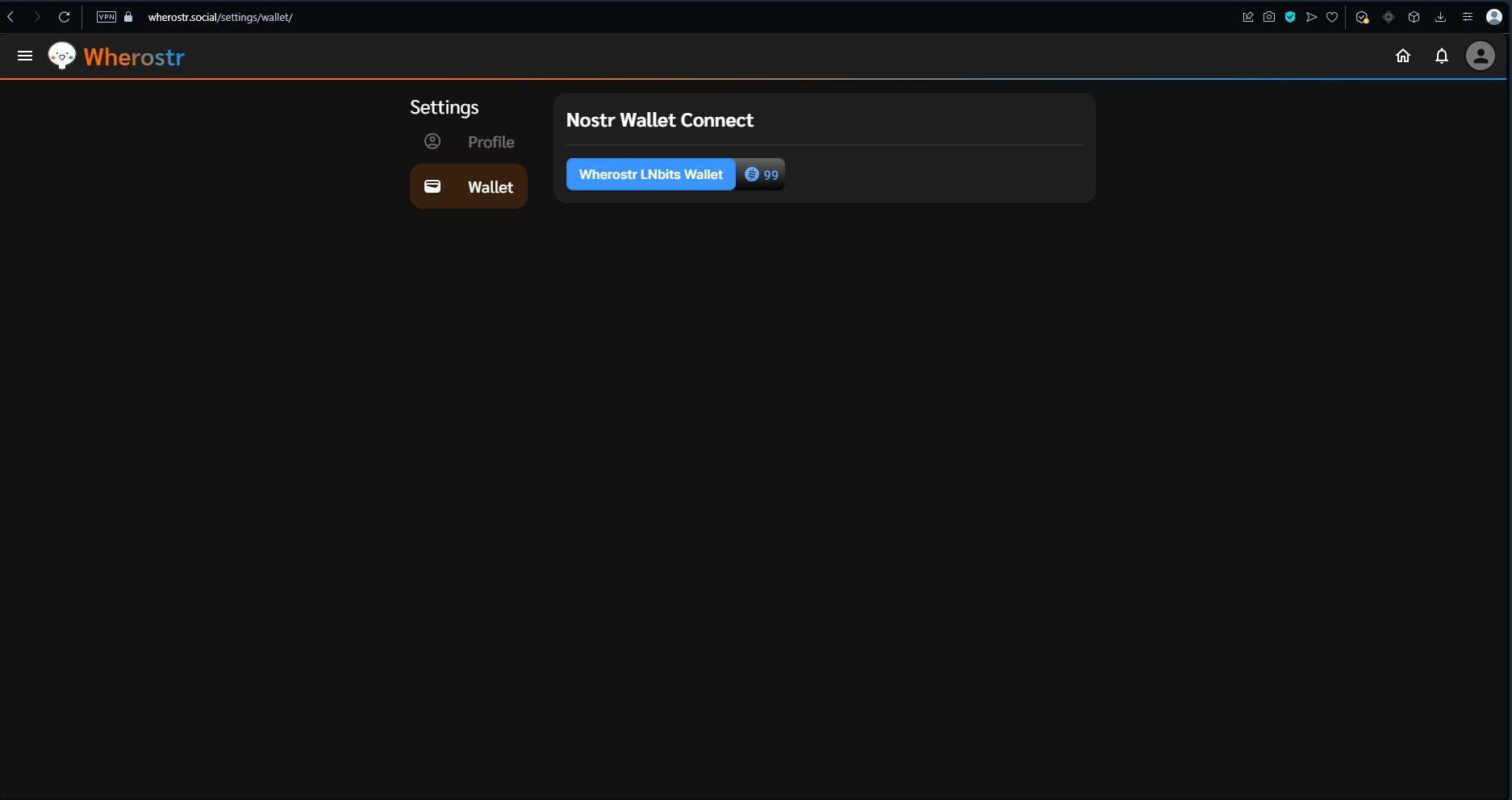iPongphan ⚡️ on Nostr: #จับมือทำ LATES (wallet) - Wherostr (Nostr client) - Opera (Web ...
#จับมือทำ
LATES (wallet) - Wherostr (Nostr client) - Opera (Web browser)
ขอข้ามขั้นตอนการสร้าง LATES Lightning Wallet ที่
https://lates.lightningok.win ไว้นะครับ เพราะง่ายและมีสมาชิกเคยสอนแล้วครับ
ขั้นตอนที่ 1
Login เพื่อใช้งาน wherostr ผ่าน Opera web browser (อาจจะลองใช้ web browser ตัวอื่นได้ครับ แต่ผมใช้ Google Chrome จะไม่สามารถใส่ข้อมูล Admin key 13 หลักจากกระเป๋า LATES ได้ครับ > เข้าไปที่ Setting
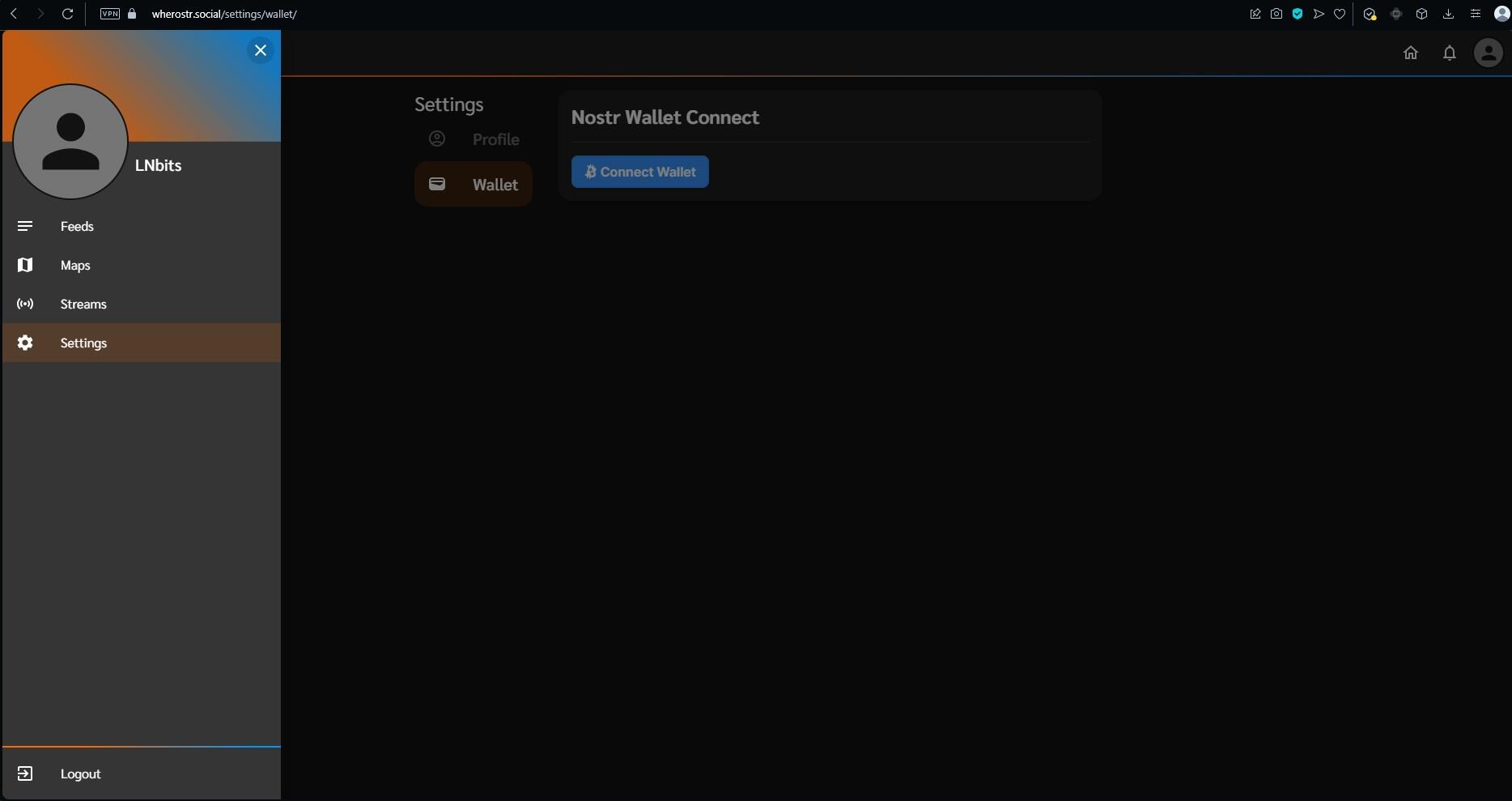
ขั้นตอนที่ 2 เลือก LNbits
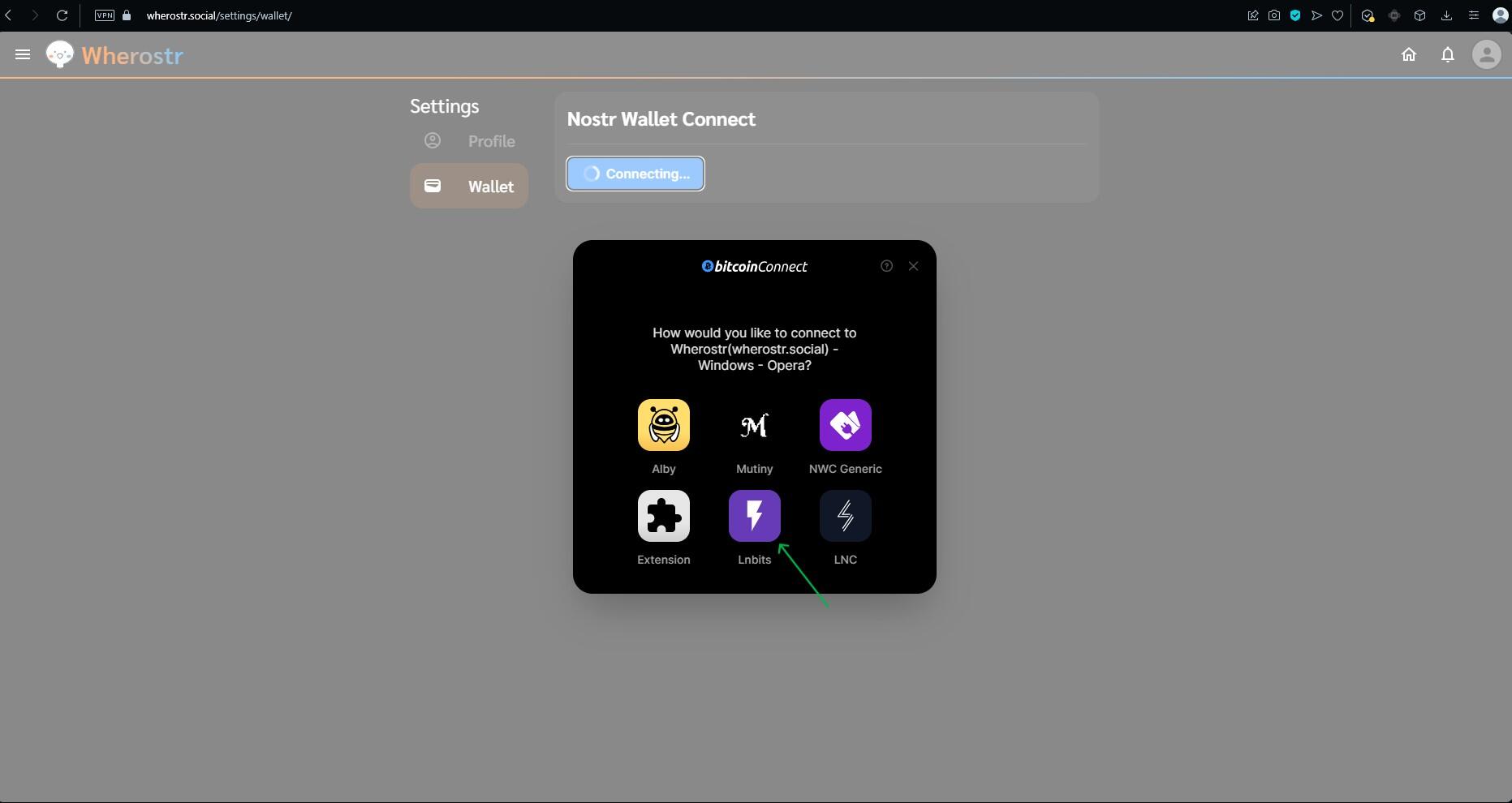
ขั้นตอนที่ 3
- เข้าไปใน LATES Wallet ของเราที่ต้องการใช้งานเชื่อมต่อกับ Wherostr
- คัดลอก Admin Key 13 หลัก
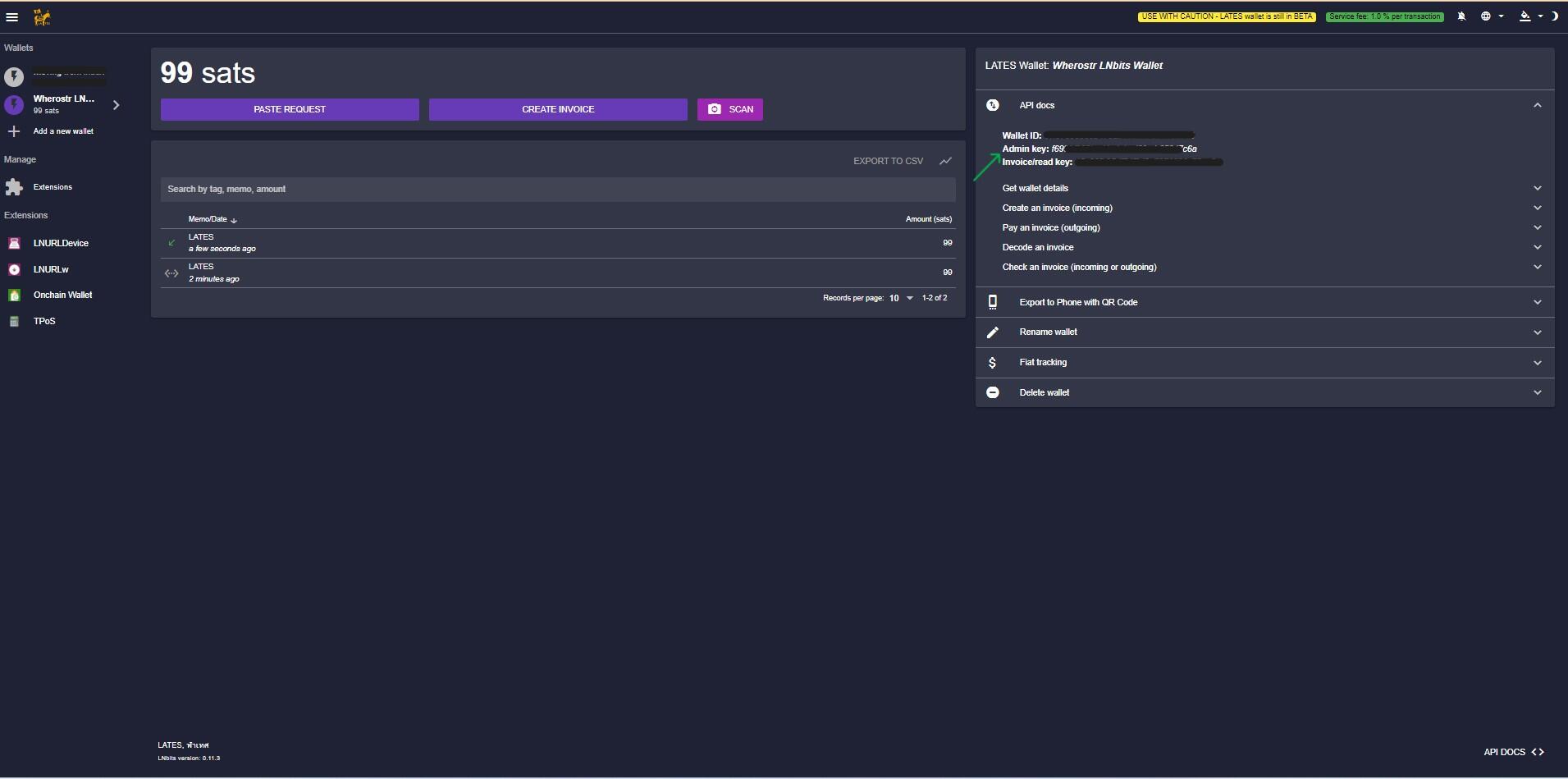
ขั้นตอนที่ 4
- กลับมาที่ Wherostr > Setting Wallet
- วาง LNbits Admin Key 13 หลัก
- เปลี่ยน LNbits URL ให้เป็น
https://lates.lightningok.win- Click "Connect"
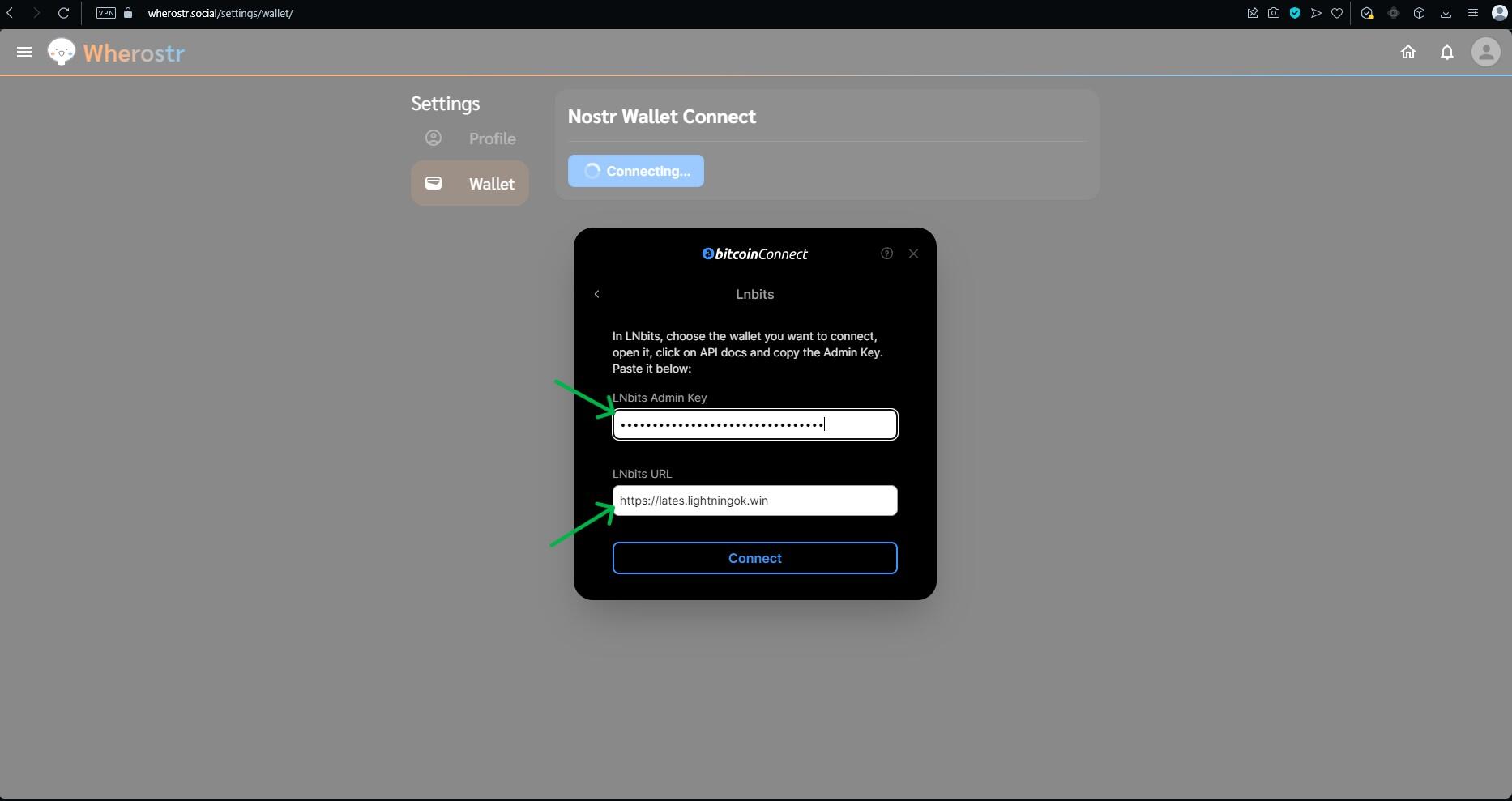
ขั้นตอนที่ 5: Wherostr conneted through LATES Wallet (LNbits)
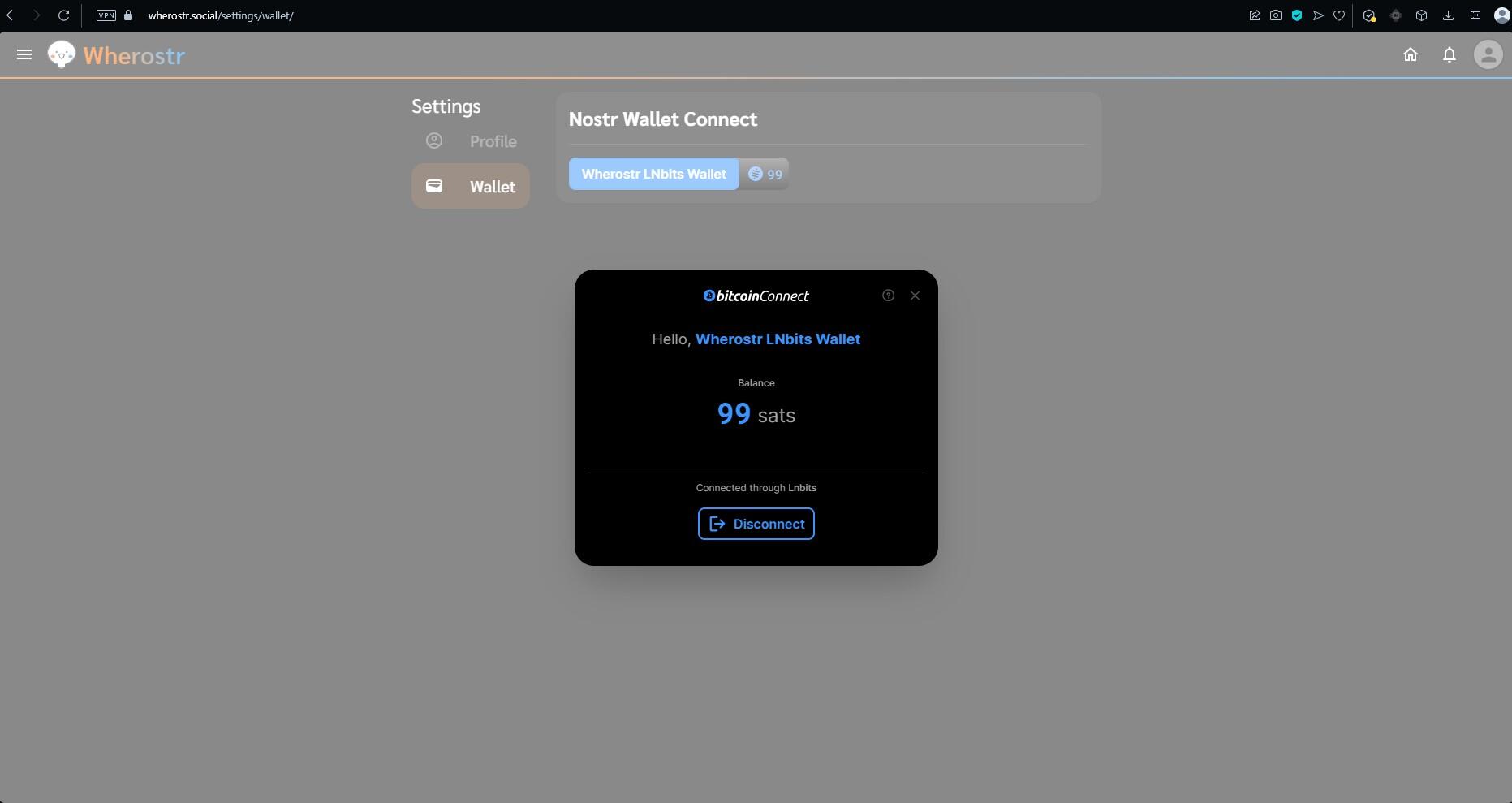
ขั้นตอนที่ 6: Wherostr wallet แสดงสถานะการเชื่อมต่อ
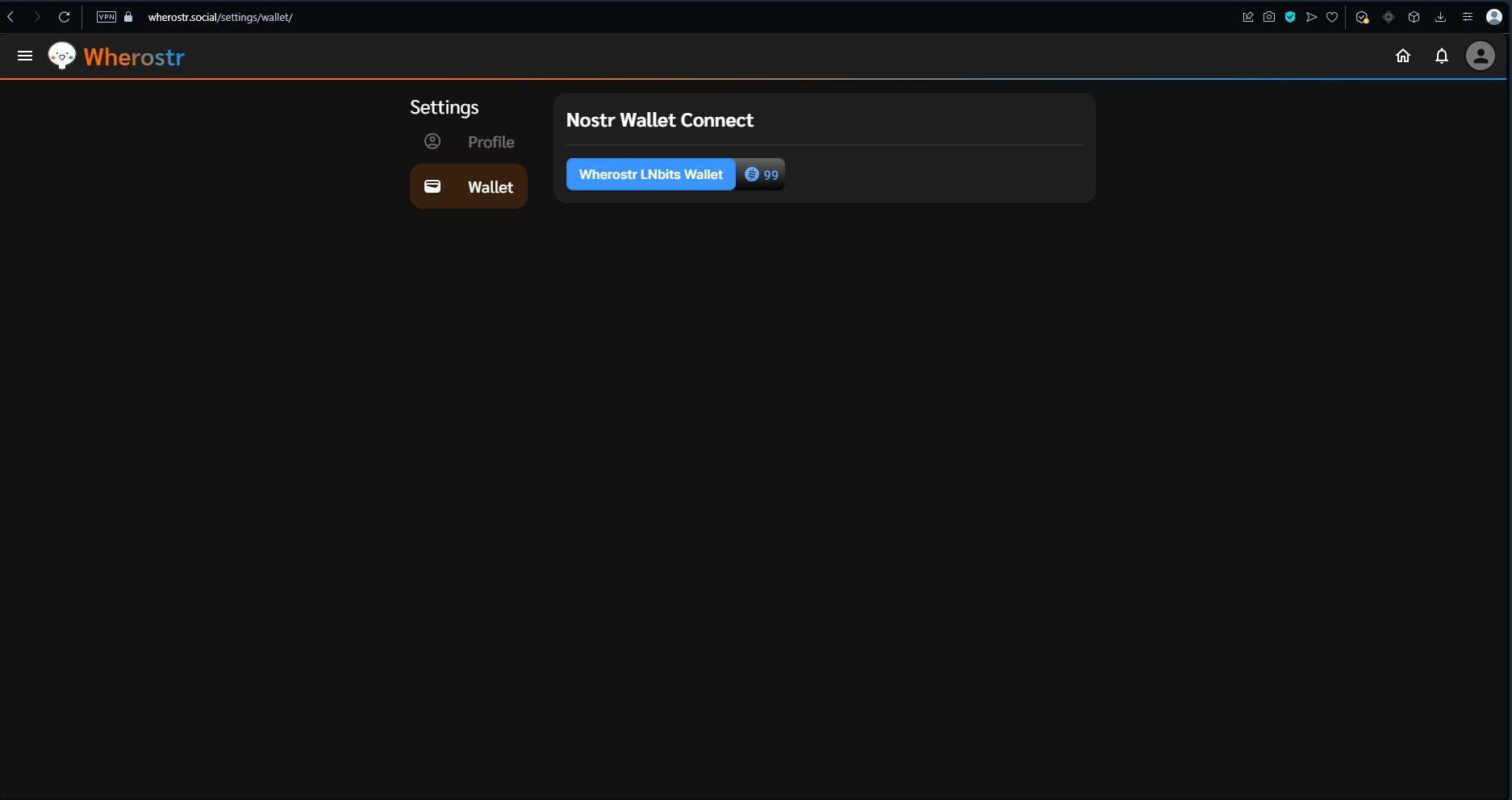
หวังว่าจะเป็นประโยชน์ไม่มากก็น้อยแด่เพื่อนพี่น้องสามชิกทุกท่านนะครับ #Siamstr
Published at
2023-12-18 16:48:30Event JSON
{
"id": "9f23a4c37e673558de410bc1c3257d5876d27ba7b400f7784e2bdfd3aef81612",
"pubkey": "ef6efbd95b18ef9db21dae0c15f00db82fdb1a94c98aaae0452c9900ffabbded",
"created_at": 1702918110,
"kind": 1,
"tags": [
[
"t",
"จับมือทำ"
],
[
"t",
"siamstr"
]
],
"content": "#จับมือทำ \nLATES (wallet) - Wherostr (Nostr client) - Opera (Web browser)\n\nขอข้ามขั้นตอนการสร้าง LATES Lightning Wallet ที่ https://lates.lightningok.win ไว้นะครับ เพราะง่ายและมีสมาชิกเคยสอนแล้วครับ\n\nขั้นตอนที่ 1\n\nLogin เพื่อใช้งาน wherostr ผ่าน Opera web browser (อาจจะลองใช้ web browser ตัวอื่นได้ครับ แต่ผมใช้ Google Chrome จะไม่สามารถใส่ข้อมูล Admin key 13 หลักจากกระเป๋า LATES ได้ครับ \u003e เข้าไปที่ Setting\n\nhttps://image.nostr.build/9952882b0be0170aeaf81e6f428276fc0d84759f8248f31f65f15d7144a83eaa.jpg\n\nขั้นตอนที่ 2 เลือก LNbits\n\nhttps://image.nostr.build/440eb02bdddf25b74ef35dc64312b22d7e149dca7fbb6293053c034af67d2e03.jpg\n\nขั้นตอนที่ 3\n\n- เข้าไปใน LATES Wallet ของเราที่ต้องการใช้งานเชื่อมต่อกับ Wherostr\n- คัดลอก Admin Key 13 หลัก\n\nhttps://image.nostr.build/34187394cba988e040d00d416be3d6a6481943e21f2bb504ad51669465e16f43.jpg\n\nขั้นตอนที่ 4\n\n- กลับมาที่ Wherostr \u003e Setting Wallet\n- วาง LNbits Admin Key 13 หลัก\n- เปลี่ยน LNbits URL ให้เป็น https://lates.lightningok.win\n- Click \"Connect\"\n\nhttps://image.nostr.build/a53cf27ef5ff337a21c58ac5d88184799fead40b7564aa7b14c49d80a83a133f.jpg\n\nขั้นตอนที่ 5: Wherostr conneted through LATES Wallet (LNbits) \n\nhttps://image.nostr.build/1f6202a8bda6eae52a4a1db303550c977865661a9c5b1d17ffcc40acde0c97e6.jpg\n\nขั้นตอนที่ 6: Wherostr wallet แสดงสถานะการเชื่อมต่อ\n\nhttps://image.nostr.build/470ab10179659d466657f14eebf6f2b651862467ce7cee3689d194ef3989c840.jpg\n\nหวังว่าจะเป็นประโยชน์ไม่มากก็น้อยแด่เพื่อนพี่น้องสามชิกทุกท่านนะครับ #Siamstr\n\n",
"sig": "07a58a0b22e6ff8e557fd52de17f9e282d52ecd3b096daf3ce588d391e66602da684d527447b52536672f40308b285da29f8681c5ac02c4290f3aa704a102ca3"
}